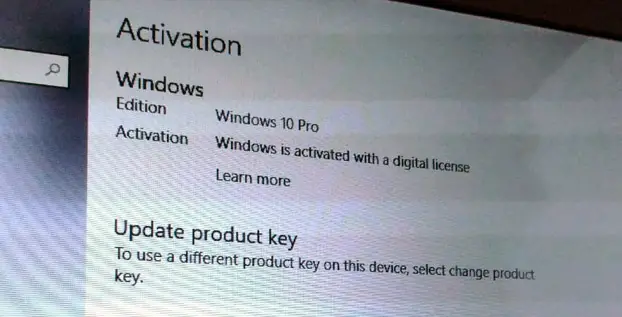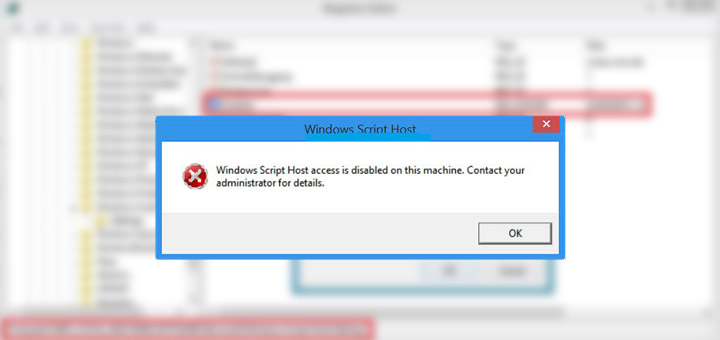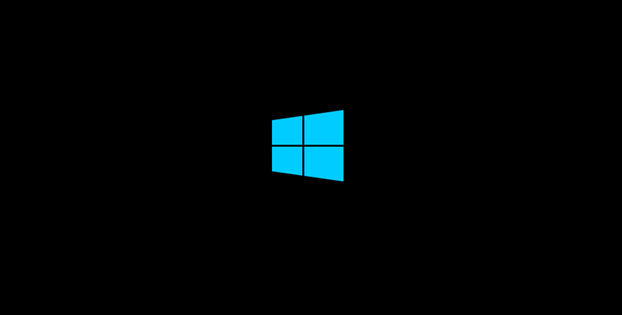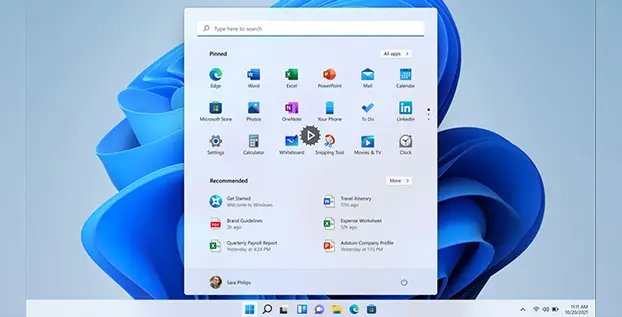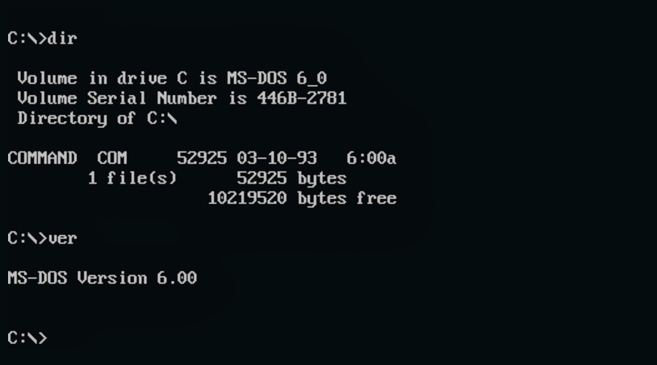Cara Mematikan Update Windows 10
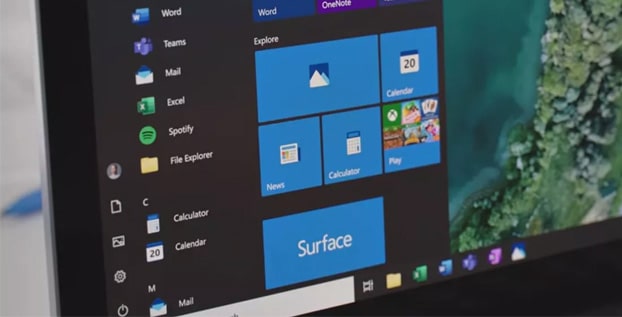
Yang namanya update sistem itu tentunya ingin menutup celah bugs atau ingin memberikan update fitur-fitur terbaru. Tetapi masih saja ada yang ingin mematikan update Windows 10 dengan anggapan update tersebut nantinya malah mengganggu performa.
Kami sendiri selalu mengatifkan update di Windows 10 karena ingin tetap mendapatkan pembaruan sistem baik dari sisi keamanan maupun fiturnya. Hanya saja memang kadang ada update Windows 10 yang malah membuat performa menjadi buruk.
Misalnya saja beberapa kali ada update patch yang malah tidak disarankan untuk diinstall. Karena sempat ada masalah di banyak pengguna setelah menginstallnya. Tapi menurut kami ini bukan solusi untuk mematikan update di Windows 10.
Baca juga : Jenis-Jenis Lisensi Windows 10 yang Perlu Kamu Tahu
Kalau kamu memang ingin mematikan update Windows 10 ya itu terserah saja. Tentu harus sadar plus minusnya. Nah kalau kamu ingin mematikannya caranya sebagai berikut.
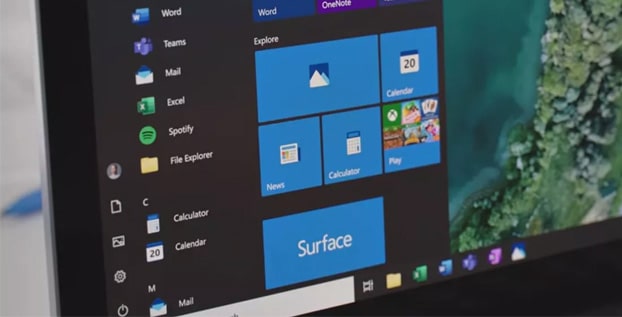
Mematikan Update di Windows 10
Pastikan kamu menggunakan sistem operasi Windows 10, apapun itu versinya. Cara ini adalah cara yang paling cepat.
Klik Ikon “Search”
Silakan klik ikon Search atau pencarian atau bisa juga dengan menekan tombol keyboard Windows + S, kemudian ketik saja “Windows Update Setting” lalu Enter.
Pilih “Advanced Options”
Silakan pilih Advanced Options, nanti akan muncul beberapa pilihan.
Atur “Update Options”
Di bagian Update Options, matikan semua pilihan yang ada di bagian ini.
Selesai
Seperti itulah caranya, mudah kan?
Tetapi sebelum kamu benar-benar mematikan update di Windows 10, kamu nanti akan banyak kehilangan :
- Pembaruan / patch keamanan dari Windows 10
- Fitur-fitur baru Windows 10
- Pembaruan performa Windows 10
Kalau saran kami, sebaiknya aktifkan saja update Windows 10, cukup hidupkan di paling atas. Sehingga ketika nanti ada update terbaru, akan muncul notifikasi. Kalau kamu ingin menginstallnya, ya tinggal install, kalau tidak ya abaikan saja.
Baca juga : Penyebab Blank Screen Pada Windows 10 Setelah Update ke Versi 1803
Dan pastikan sebelum melakukan pembaruan khususnya jika ada update patch terbaru, lihat dulu bagaimana reviewnya supaya tidak menjadikan masalah di Windows kamu.
Semoga bermanfaat.